GitLab 创建项目
在本章中,我们将讨论如何在GitLab中创建一个新项目。
步骤1 - 要创建新项目,请登录您的GitLab帐户并在仪表板上点击 新建项目 按钮 –

步骤2 - 在下图中,它会打开新项目屏幕 –
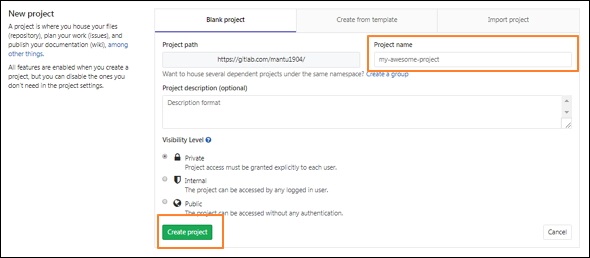
输入项目名称、项目描述、可见性级别(公开或公司内部访问项目的可见性),然后点击 创建项目 按钮。
步骤3 - 接下来会创建一个新项目(这里的项目名称设置为first-gitlab-prjt),并显示下方的成功消息。
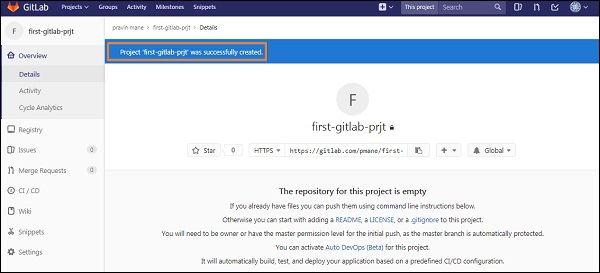
将存储库推送到项目
步骤4 - 您可以使用git-clone命令将存储库克隆到本地系统-

clone命令将存储库复制到一个名为first-gitlab-prjt的新目录中。
步骤5 - 现在转到您新创建的目录,并输入以下命令 –
C:\>cd first-gitlab-prjt
C:\first-gitlab-prjt>touch README.md
上述命令将创建一个 README.md 文件,您可以在其中放置有关您的文件夹的信息。
步骤6 - 通过使用以下命令将 README.md 文件添加到您创建的目录中 –
C:\first-gitlab-prjt>git add README.md
步骤7 − 现在按照下面所示将修改内容和日志信息存储到代码库中 −
C:\first-gitlab-prjt>git commit -m "add README"
标志 -m 用于在提交时添加一条消息。
步骤8 − 将在本地分支上进行的提交推送到远程仓库−
C:\first-gitlab-prjt>git push -u origin master
下面的图像显示了将上述命令用于将提交推送到远程存储库的用法−
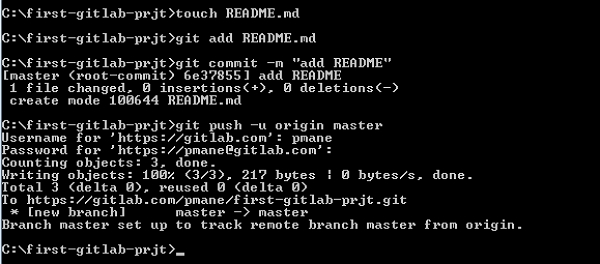
 极客教程
极客教程